Cómo convertir correos electrónicos a texto sin formato en Outlook 2016 y 2013
Recuerdo haber visto mi programa de tecnología favorito. Los salvapantallas que una vez se emitió en el difunto ZDTV en el90s. Una de las quejas comunes que escuché debatir en el programa fue la perspectiva de Microsoft y los problemas de seguridad que trajo a los usuarios con su correo basado en HTML. En los años 90, fue genial tener mensajes con gifs animados y la capacidad de insertar contenido como enlaces en vivo fácilmente. Al mismo tiempo, este era un riesgo de seguridad que se explotó rápidamente, especialmente en la versión de Outlook 2000.
Durante muchos años, este fue un gran problemaasociado con el popular administrador de información personal. Los mensajes de correo electrónico de Outlook se convirtieron en un vector fácil para infectar su PC con Windows. El único remedio para esto fue convertir sus mensajes a texto sin formato. Afortunadamente, las revisiones recientes de Outlook agregaron una opción para deshabilitar esta característica. A continuación, le mostramos cómo hacerlo en las dos versiones más recientes, Outlook 2013 y 2016.
Convertir correo electrónico a texto sin formato en Outlook 2013 o 2016
Paso 1. Inicie Outlook y haga clic en Archivo> Opciones.

Paso 2. Haz clic Centro de confianza pestaña y luego el Configuración del centro de confianza botón.
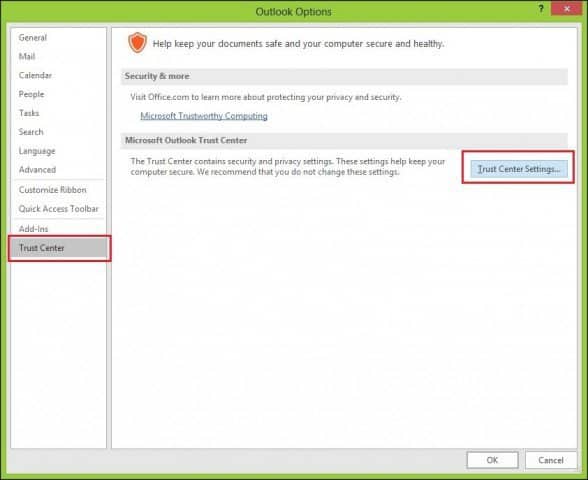
Paso 3. Haz clic Seguridad de correo electrónico pestaña, luego marque la casilla Leer todo el correo estándar en texto sin formato luego haga clic OKAY.
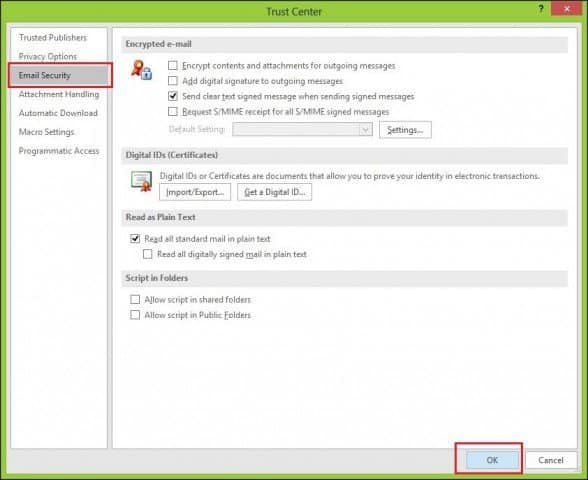
¡Eso es! Unos pasos extra pero no demasiado. Si aún ejecuta Outlook 2007 o versiones anteriores, lea nuestra guía paso a paso sobre cómo hacer lo mismo.










Deja un comentario